L’app “Calendario” presente sul iPhone è un applicazione molto utile per chi non vuole perdersi appuntamenti importanti, ricordare eventi in certe date particolari, prendere nota di quello che accade in un certo giorno, ecc… Questa app è sicuramente molto utilizzata dai professionisti per motivi di lavoro, ma è anche utilizzata per motivi non lavorativi da coloro che amano organizzare al meglio le proprie giornate.
Purtroppo, così come accade per qualsiasi altra app, i dati al suo interno non sono sempre al sicuro. Basta un click errato o un problema sul dispositivo, per cancellare tutti i dati e le informazioni presenti nel calendario. Se anche tu ti trovi in questa situazione spiacevole, in questo articolo troverai tutti i migliori modi per recuperare dati cancellati dal Calendario iPhone.
Come recuperare dati del Calendario su iPhone
Se ti accordi di aver cancellato per sbaglio delle informazioni dall’app Calendario del tuo iPhone, ti consigliamo di procedere subito ad usare un programma di recupero dati. Il software da utilizzare per fare questo ripristino si chiama dr.Fone per iOS, disponibile sia per Windows che Mac. Ecco di seguito i link per scaricare la versione trial gratuita:
Installa e avvia il programma sul tuo computer e clicca sulla funzione Recupero Dati.

Potrai poi scegliere 3 diverse modalità per il recupero dei dati del Calendario.
 Metodo 1: Recupero dati cancellati dal Calendario iPhone in modo “Diretto”
Metodo 1: Recupero dati cancellati dal Calendario iPhone in modo “Diretto”
Step 1. Avvia il programma e collega il tuo iPhone al computer. Non avviare iTunes quando fai questo.
Step 2. Clicca su Avvia Scan per iniziare la scansione del tuo iPhone non appena viene rilevato dal programma.
Step 3. Dopo la scansione potrai vedere in anteprima i dati trovati (nella cartella CALENDARI) e recuperarli con un click salvandoli sul tuo computer.
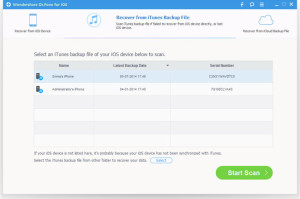 Metodo 2: Recupero dati cancellati dal Calendario iPhone tramite Backup iTunes
Metodo 2: Recupero dati cancellati dal Calendario iPhone tramite Backup iTunes
Step 1. Dalla schermata iniziale scegli la modalità “Recupero da iTunes Backup”.
Step 2. Scegli il file di backup relativo al tuo iPhone e clicca su Avvia Scan per estrarre i dati da esso.
Step 3. Accedi alla cartella “Calendario” e potrai vedere in anteprima tutti i dati trovati. Seleziona quelli da recuperare e clicca su “Recupera” per salvarli computer.
 Metodo 3: Recupero dati cancellati dal Calendario iPhone tramite Backup iCloud
Metodo 3: Recupero dati cancellati dal Calendario iPhone tramite Backup iCloud
Step 1. Scegli la modalità di “Recupero da iCloud Backup” dopo aver aperto il programma.
Step 2. Entra inserendo il tuo Apple ID e password, seleziona il backup del tuo iPhone per scaricarlo.
Step 3. Tutti i dati del backup verranno visualizzati dopo l’estrazione. Accedi alla cartella “Calendario” e seleziona i dati da recuperare e salvare sul computer.
Cosa fare se l’icona calendario sparisce dallo schermo del iPhone
L’app “Calendario” è un’app preinstallata sul iPhone, la cui icona potrebbe (per diversi motivi) sparire dalla schermata. Se questo accade è necessario controllare l’iPhone con attenzione, senza fare ulteriori impostazioni sul dispositivo. Cosa si può fare quindi se l’icona Calendario scompare? Ecco le varie soluzioni.
1) Controllare le cartelle sul iPhone: succede spesso che un’icona venga trascinata inavvertitamente in una cartella. Quindi controllare con attenzione e assicurarsi che l’icona Calendario sia davvero scomparsa.
2) Riavviate l’iPhone: da varie esperienze degli utenti, il riavvio può davvero risolvere alcuni piccoli bug. Di sicuro il riavvio non crea danni al dispositivo. Basta fare un tentativo prima di provare le altre soluzioni.
3) Ripristinare il layout della schermata Home del iPhone: se sei certo che l’icona “calendario” sia scomparsa dalla schermata principale del iPhone, bisogna fare il ripristino del layout della schermata Home del iPhone. Per far ciò andare in Impostazioni> Generali> Ripristina > Ripristina layout schermata iniziale.
Ripristinare Calendario iPhone da iCloud.com
E’ possibile anche ripristinare i tuoi calendari e promemoria tramite iCloud stesso. Ecco i semplici passaggi da seguire.
Passo 1. Accedi al tuo account su icloud.com.
Passo 2. Nell’angolo in alto a destra, fai clic su (1) il tuo nome e scegli (2) “Impostazioni account”.
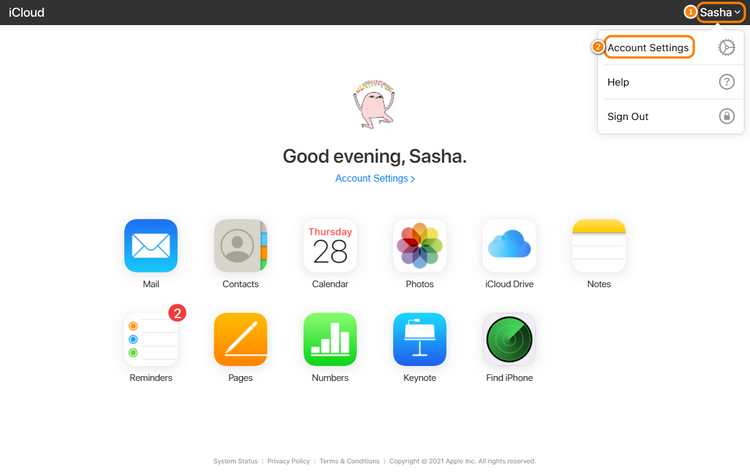
Passo 3. Scorri verso il basso fino alla fine della pagina fino a Impostazioni avanzate e scegli “Ripristina calendari“.

Scegli un archivio da cui ripristinare i tuoi calendari e promemoria e fai clic su “Ripristina“.

NOTA: Il ripristino di calendari e promemoria da un archivio andrà a sostituire e sovrascrivere i calendari e promemoria su TUTTI i tuoi dispositivi.

GloboSoft è una software house italiana che progetta e sviluppa software per la gestione dei file multimediali, dispositivi mobili e per la comunicazione digitale su diverse piattaforme.
Da oltre 10 anni il team di GloboSoft aggiorna il blog Softstore.it focalizzandosi sulla recensione dei migliori software per PC e Mac in ambito video, audio, phone manager e recupero dati.



